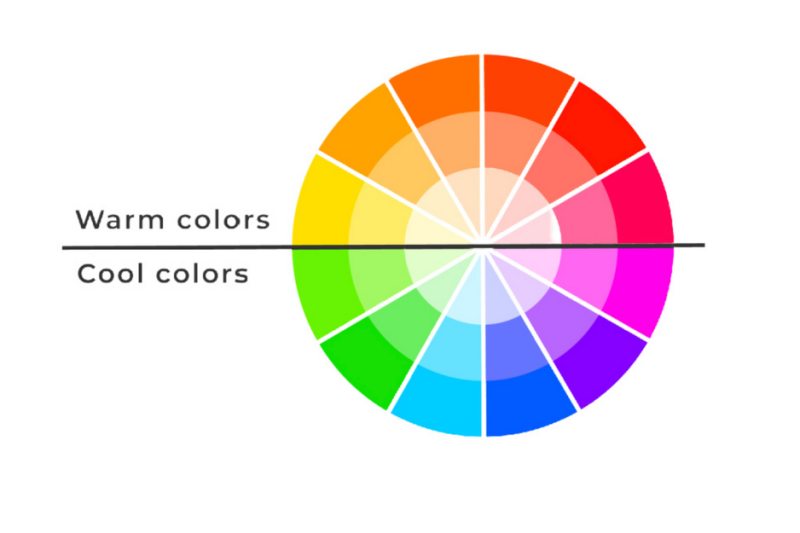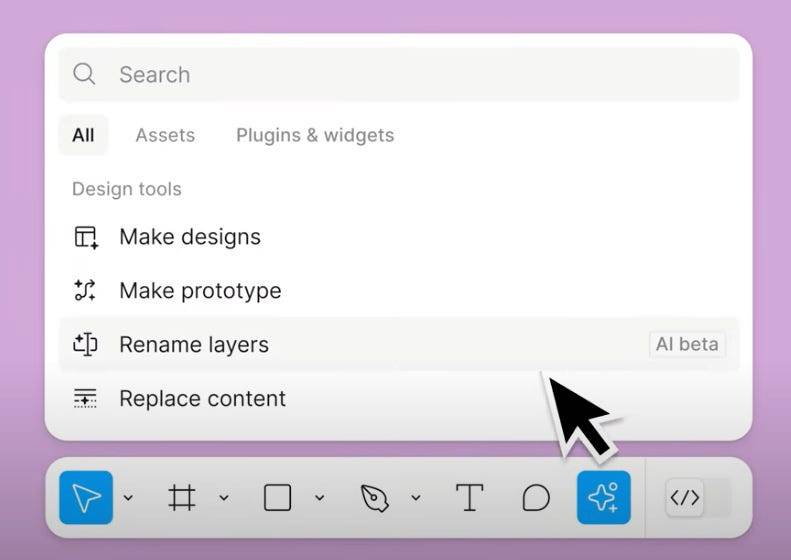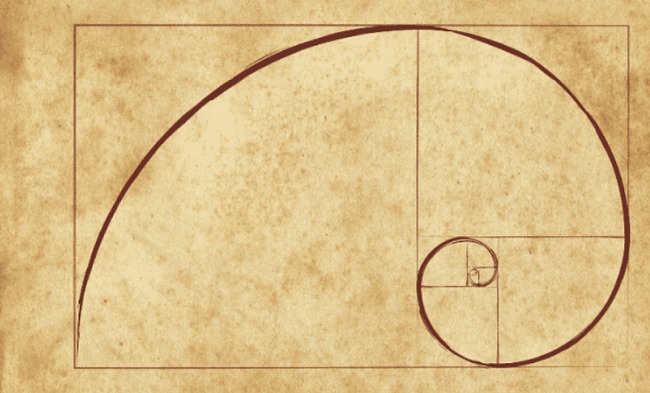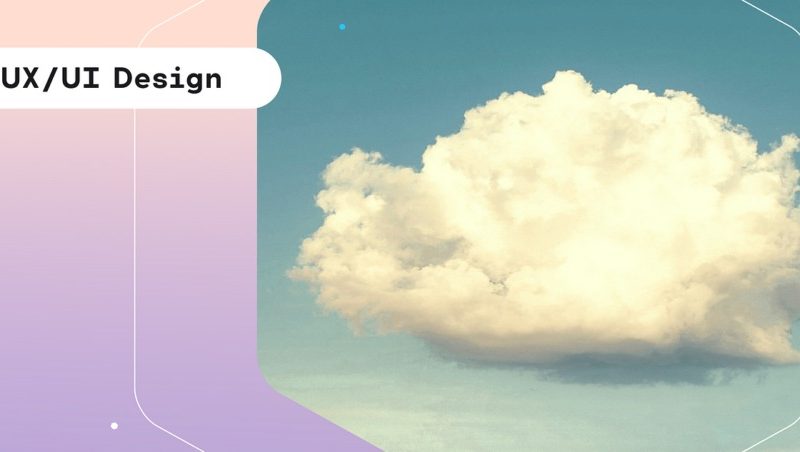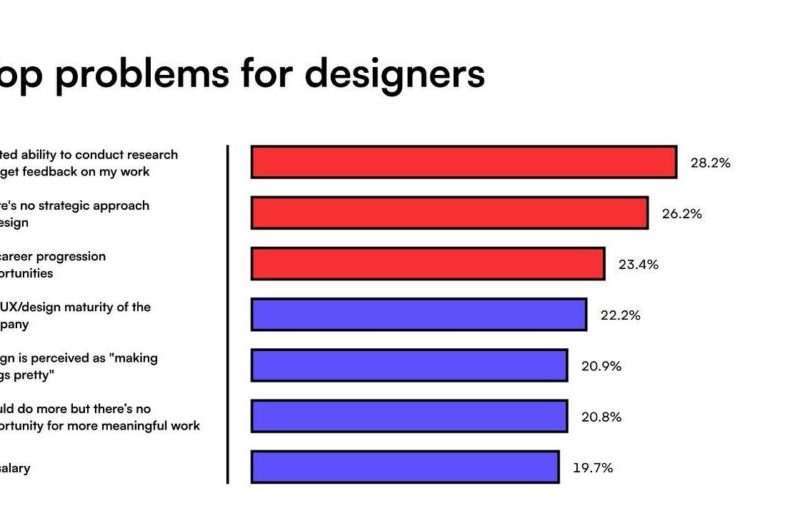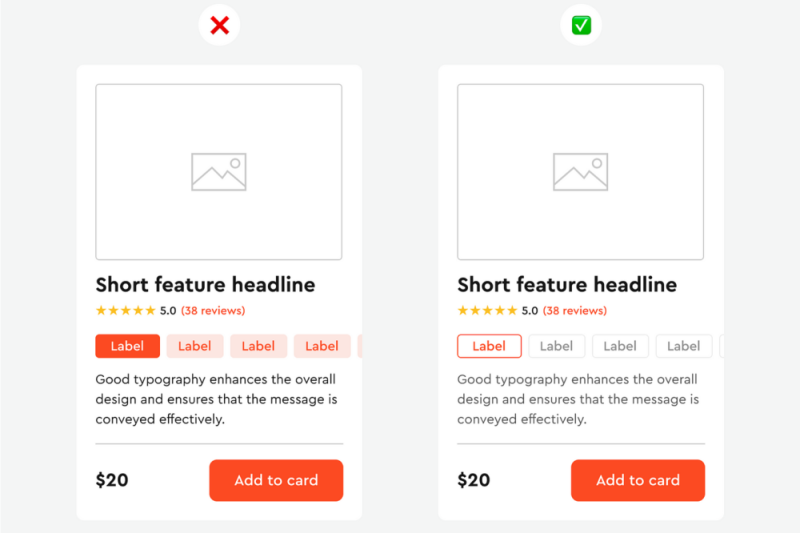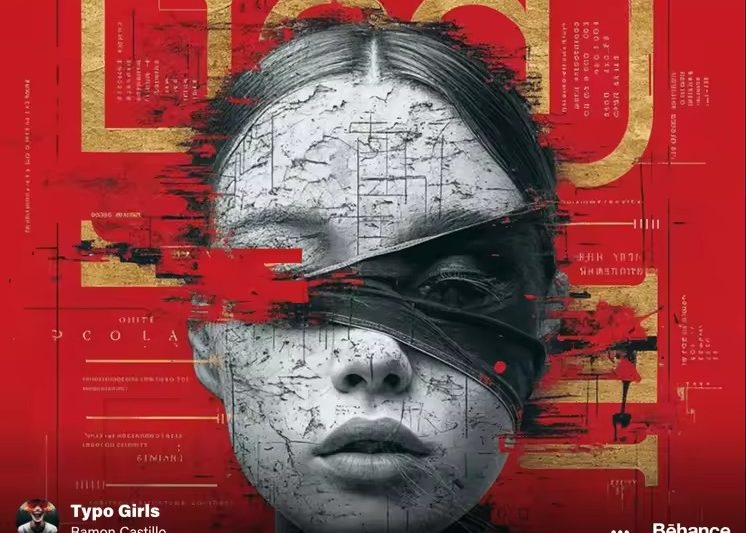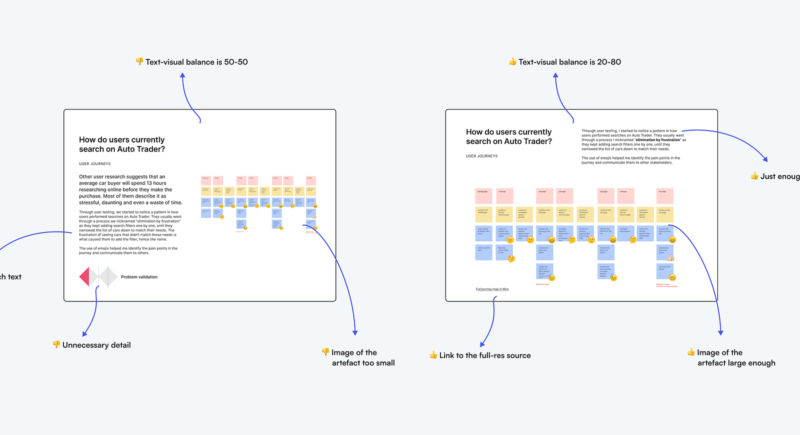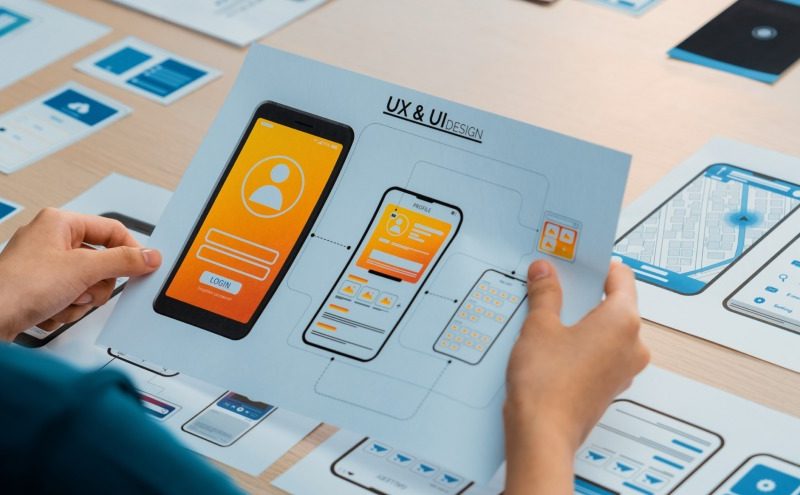这3个C4D技巧,终于让我的材质有质感了!
炫彩渐变彩带
1.模型参数
01-这种好看的炫彩飘带效果是怎么做的呢?
首先我们先拉出一个长宽800*400的平面当做彩带,分段各200;再给平面添加颤抖效果器为子集,再添加湍流力场,强度50、缩放100
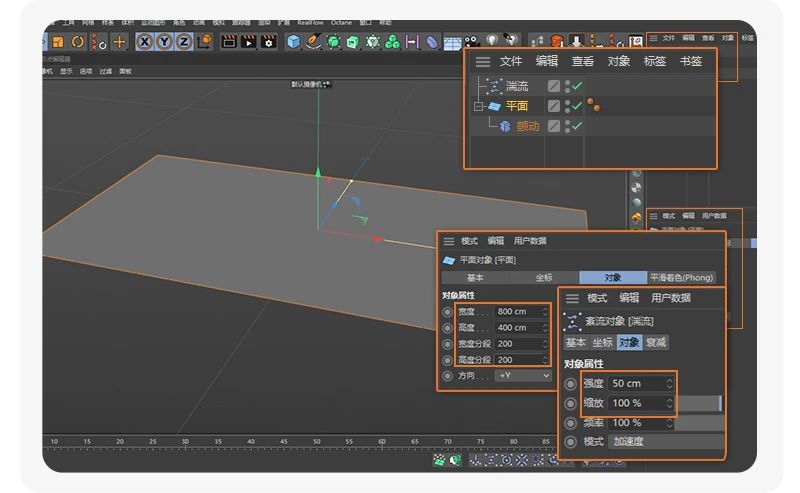
02-把湍流力场拉到颤抖的影响里面,对象-高级-弹簧值0;给平面添加平滑效果器,层级放到颤抖下面;这个时候就可以按下播放键,可以看到平面动起来了,我们选一个画面暂停后把他C掉
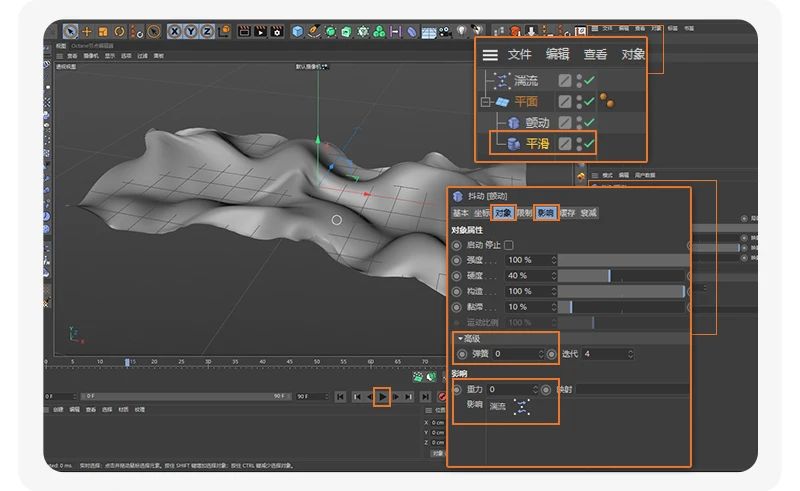
2.场景固定
01-添加一个平面做背景板,设置好输出尺寸(1080*1920),摄像机角度(焦距135mm/正面视角)
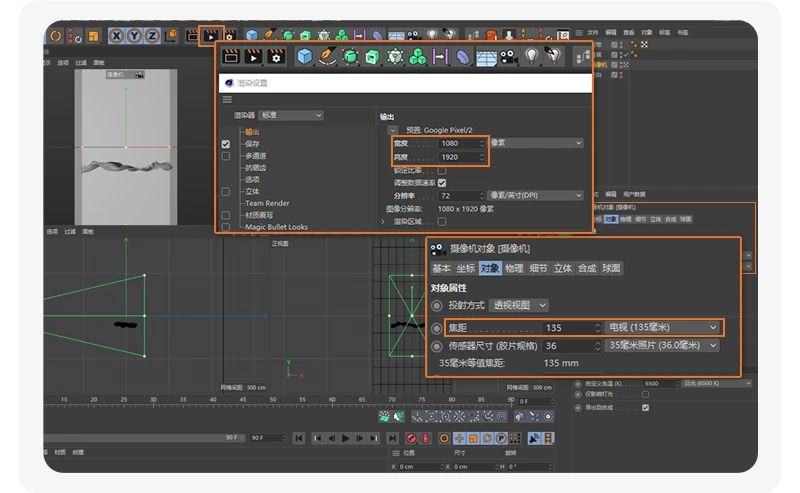
02-给一个HDR打造一下光影明暗信息,多复制几个C掉的彩带,排列一下位置
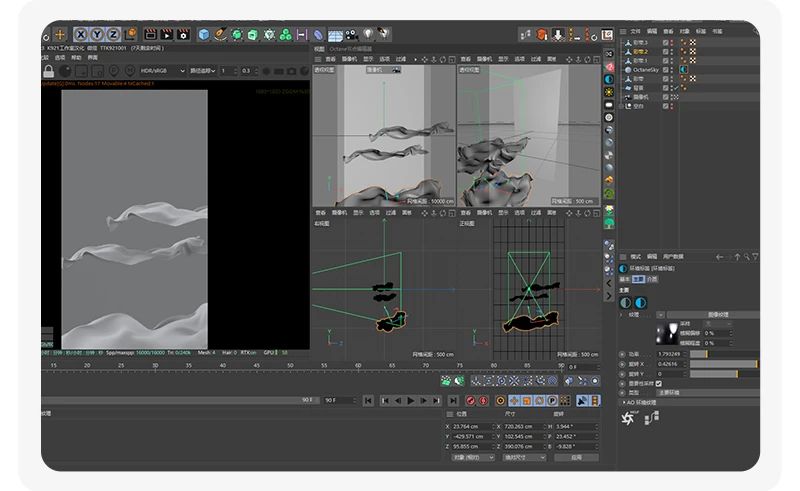
3.材质效果
01-添加漫射材质,发光通道给到渐变做背景板的颜色
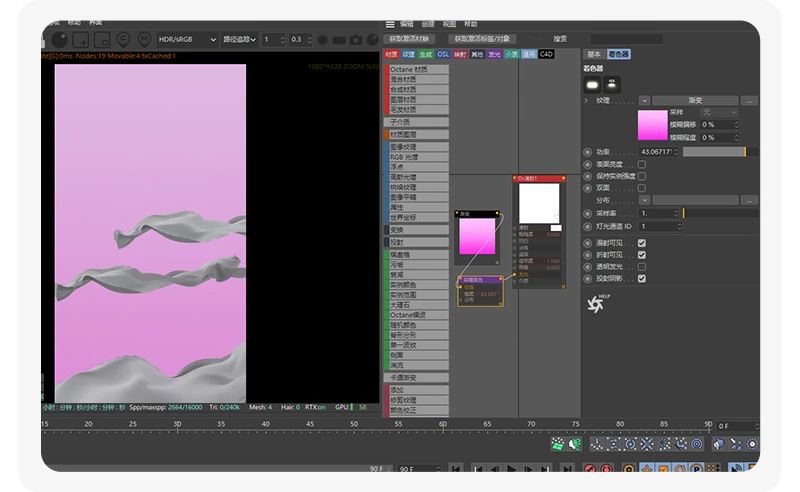
02-给彩带添加布料曲面,增加1点厚度;
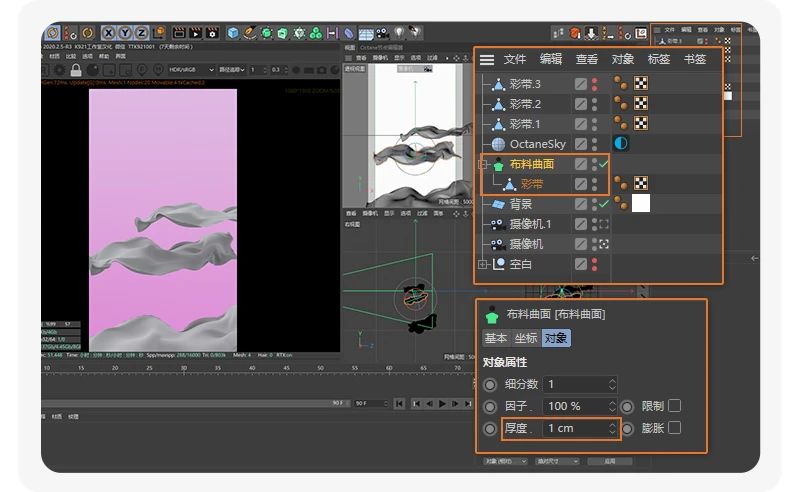
03-再新建添加透明材质,粗糙度0.06,找一张喜欢的炫彩图连接到传输上面去,利用混合纹理(纹理1伽马值给到1)和衰减贴图(偏斜指数给到1)再让彩带边缘更透一些
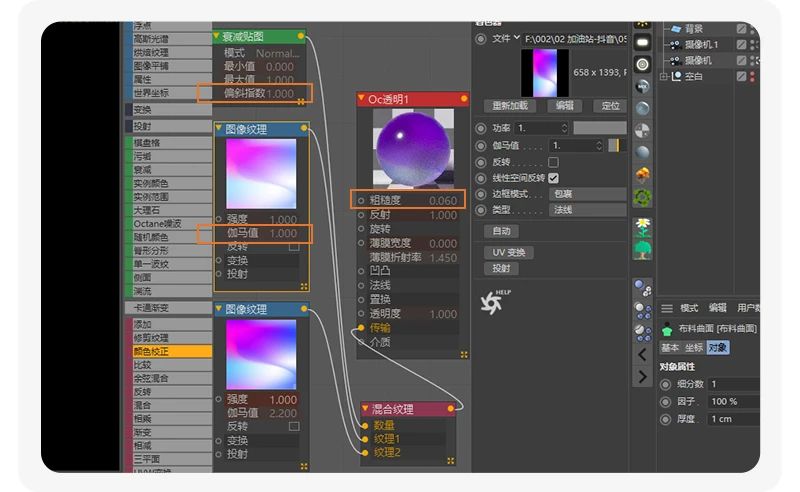

04-添加介质-散射介质,添加发光散射和吸收
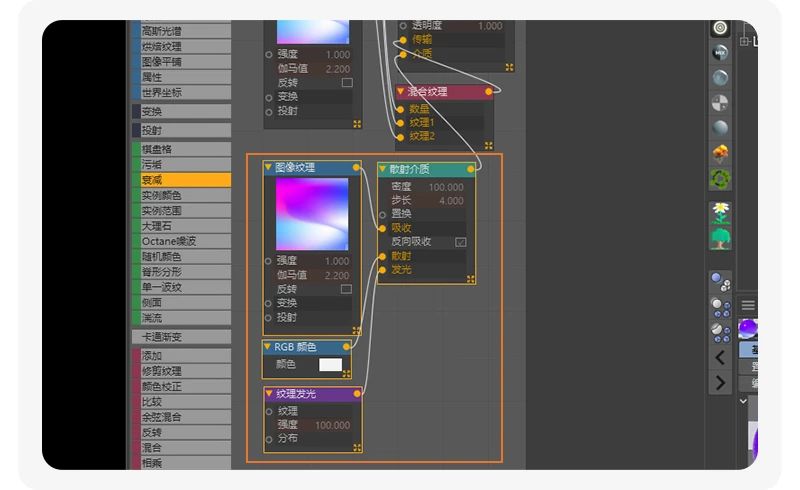
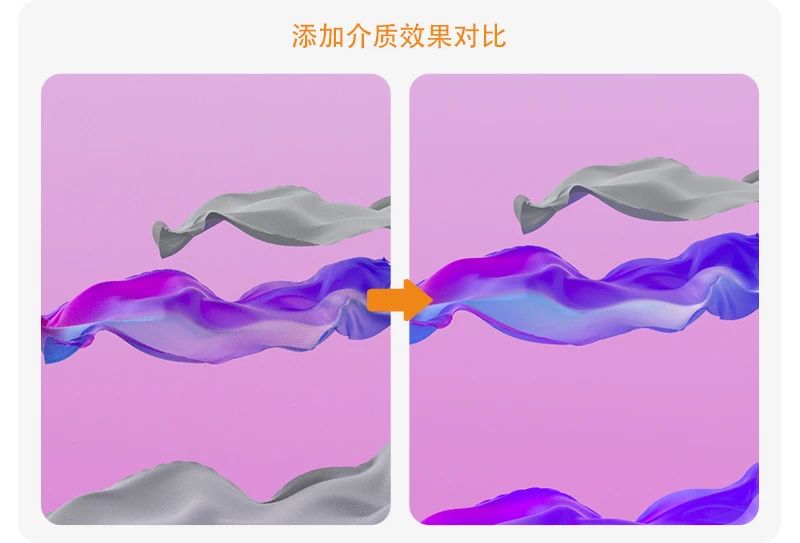
05-透明度通道添加渐变-衰减贴图,调整一下材质细节的透明度
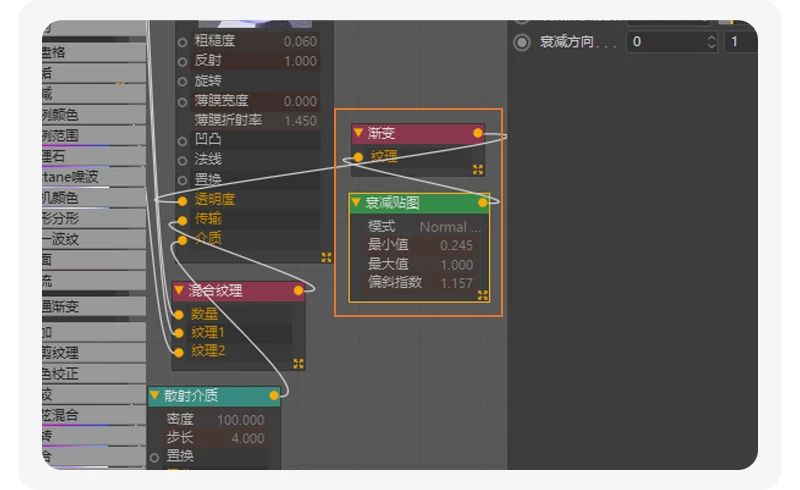
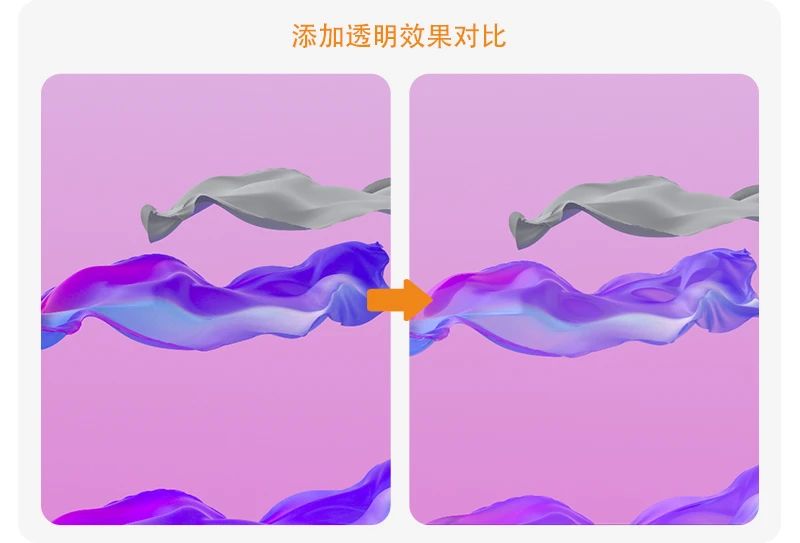
06-材质的教程大概就是这样啦!我们就可以把想要的产品添加进去,然后再调整一下模型位置,再到PS后期优化一下就大功告成啦~

酸性海报色散效果
1.场景参数
01-新建平面,再新建OC漫射材质导入海报,根据海报尺寸设置渲染尺寸和平面尺寸
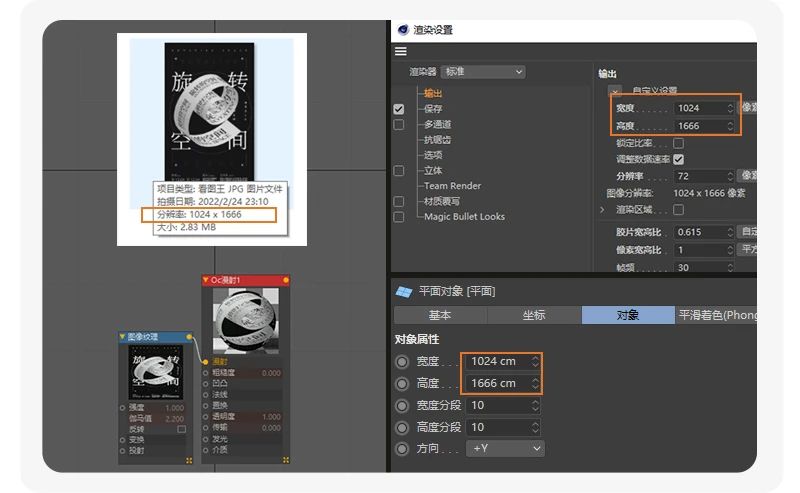
02-设置摄像机坐标旋转P为90°正对着平面,拉开距离Y达到合适的参数,其他坐标参数为0,焦距用135毫米,视角不容易变形
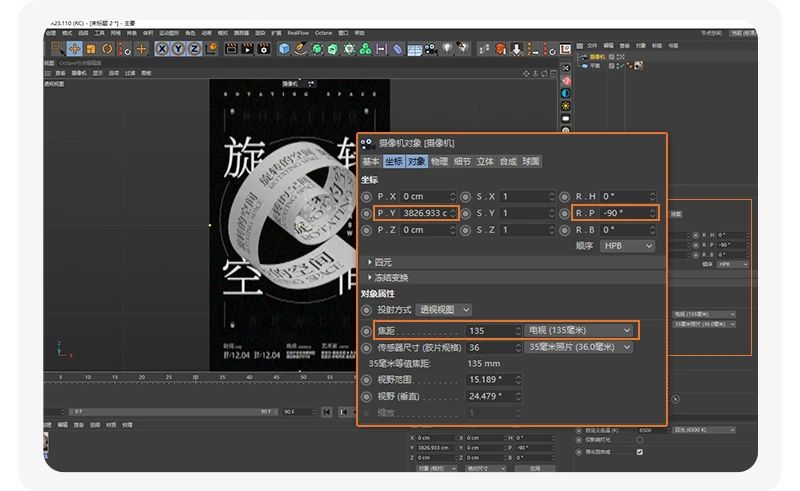
2.模型材质
01-新建模型球体,类型改为二十面体,分段给到240
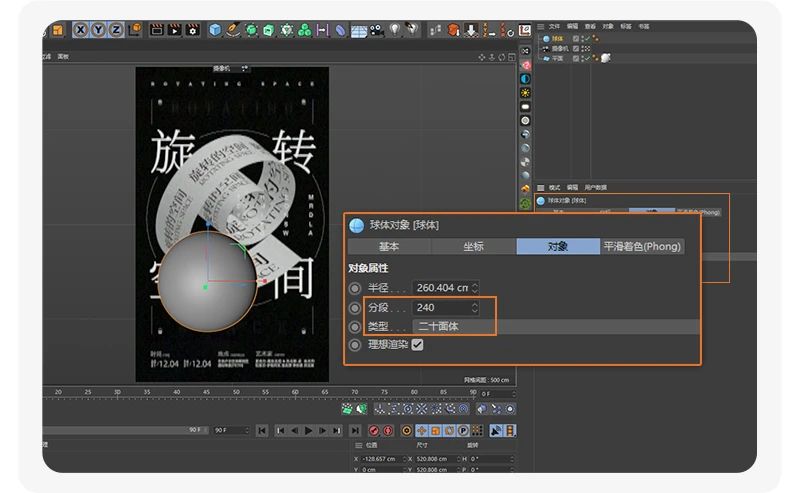
02-添加置换效果器为球体子集,置换的着色器里添加噪波,进去后噪波形态改为气体,阶度改为1,全局缩放800%,周期为2;再添加平滑效果器到置换效果器下面
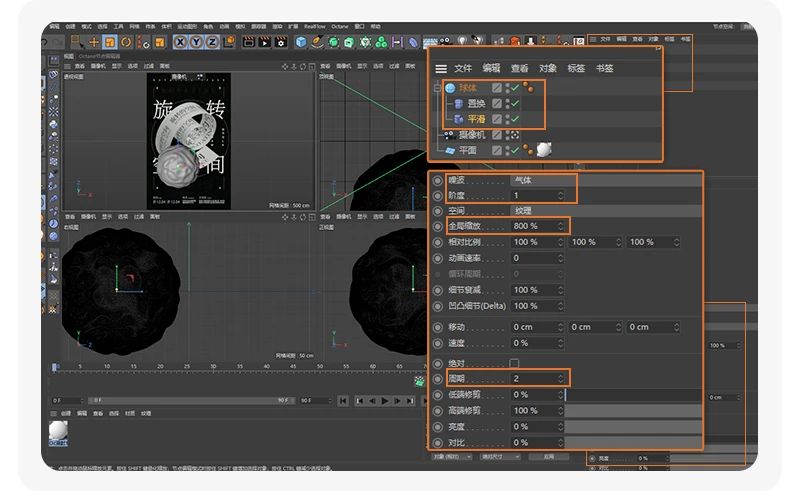
03-添加OC透明材质,给到球体,色散参数改为0.03,索引值改为1;这个时候可以去调整一下球体位置,大概效果就出来啦,再去改变模型厚度让他变成扁的效果会更好哦!(用对象模式可以不用C掉物体直接变形哦)
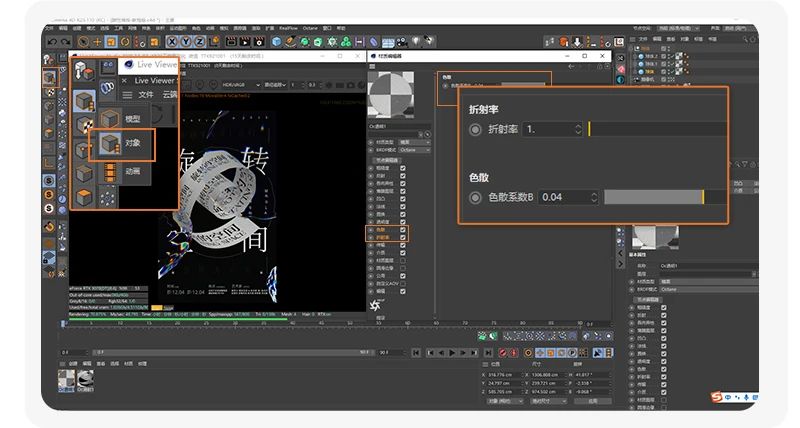
04-也可以尝试一下把这个材质给到不同的模型物体,如宝石、金字塔、地形,会有意想不到的效果哦~

渐变纹理制作
1.建模参数
01-首先新建地形,添加置换变形器为地形子集,并且加上细分曲面。
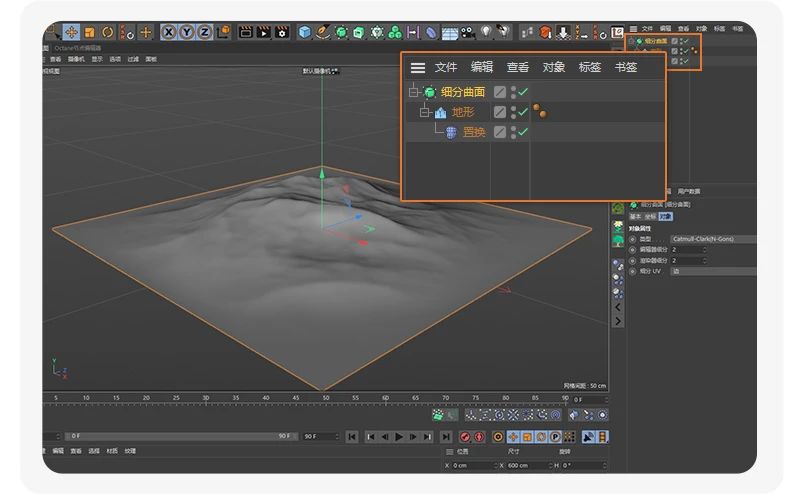
02-地形尺寸修改为600/250/600,宽度/深度分段修改为15/160
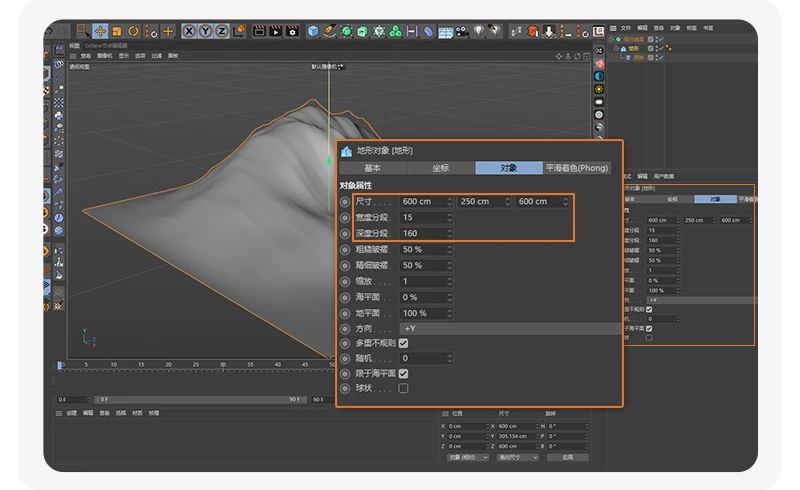
03-置换效果器的对象-高度改为50,着色器里面添加噪波,进去后全局缩放改为150%,相对比例改为500/100/100,动画速率0.5,播放动画后选个满意的画面停下来即可
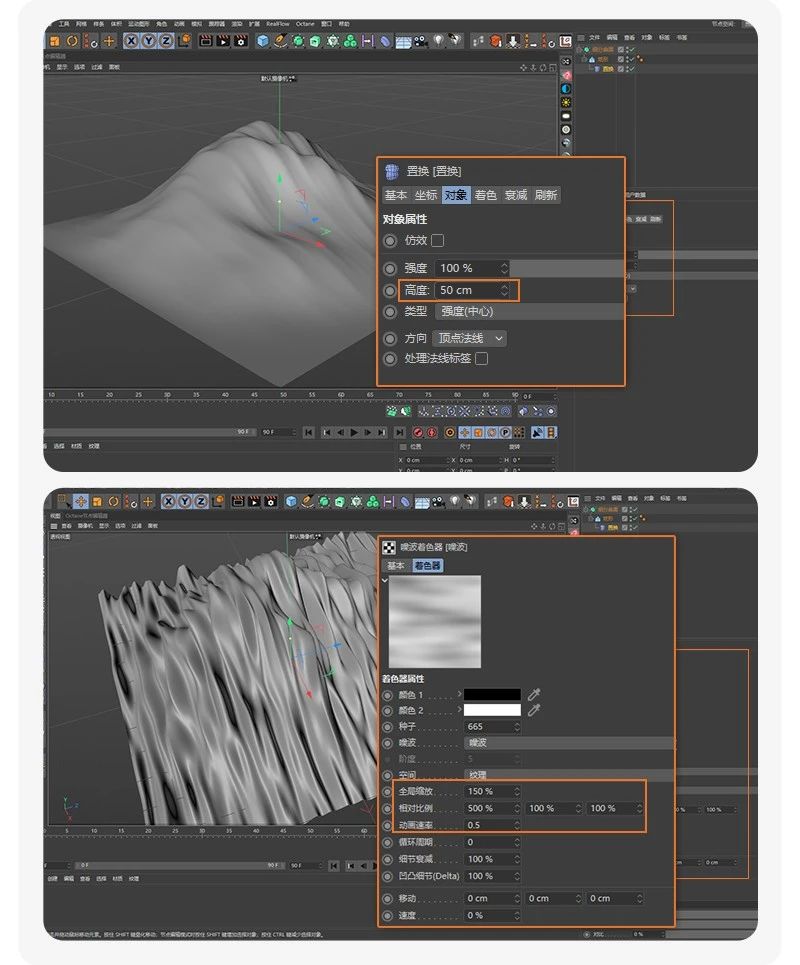
04-调整输出尺寸宽高1080*1920;新建摄像机,焦距改为135毫米,旋转参数H/P改为-45°/-90°;添加平面到地形下面,旋转地形45°;再在地形下面添加一个稍微大一点的平面
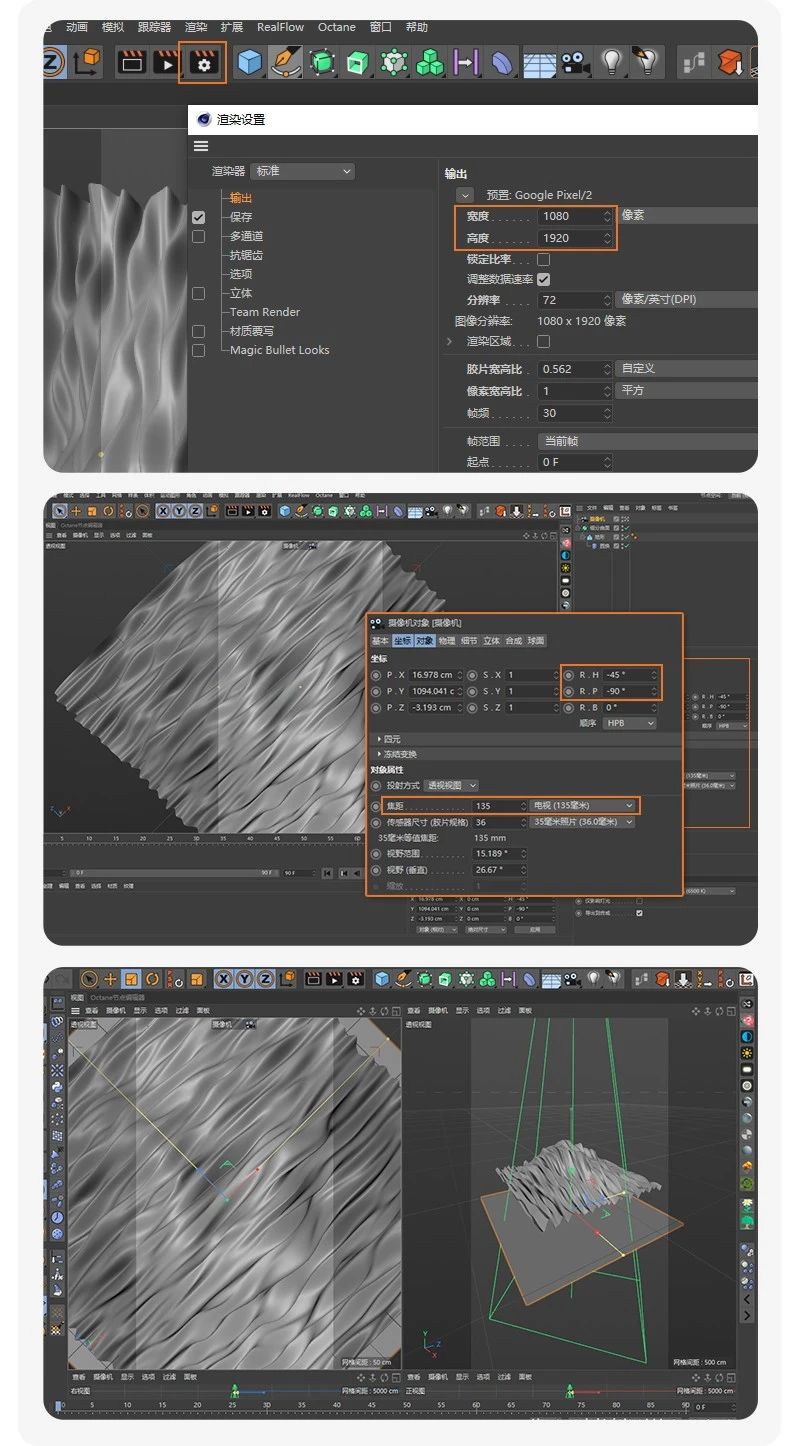
2.材质效果
01-添加C4D默认材质,只要透明通道,折射率1.2,给到地形
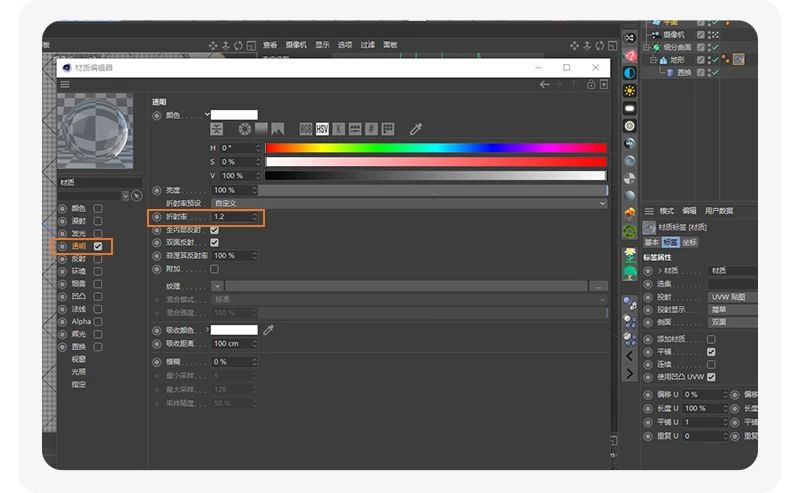
02-新建C4D材质,只要发光通道,添加想要的纹理图片,添加20%模糊偏移;把它给到平面后直接点击渲染到图片查看器就行啦~
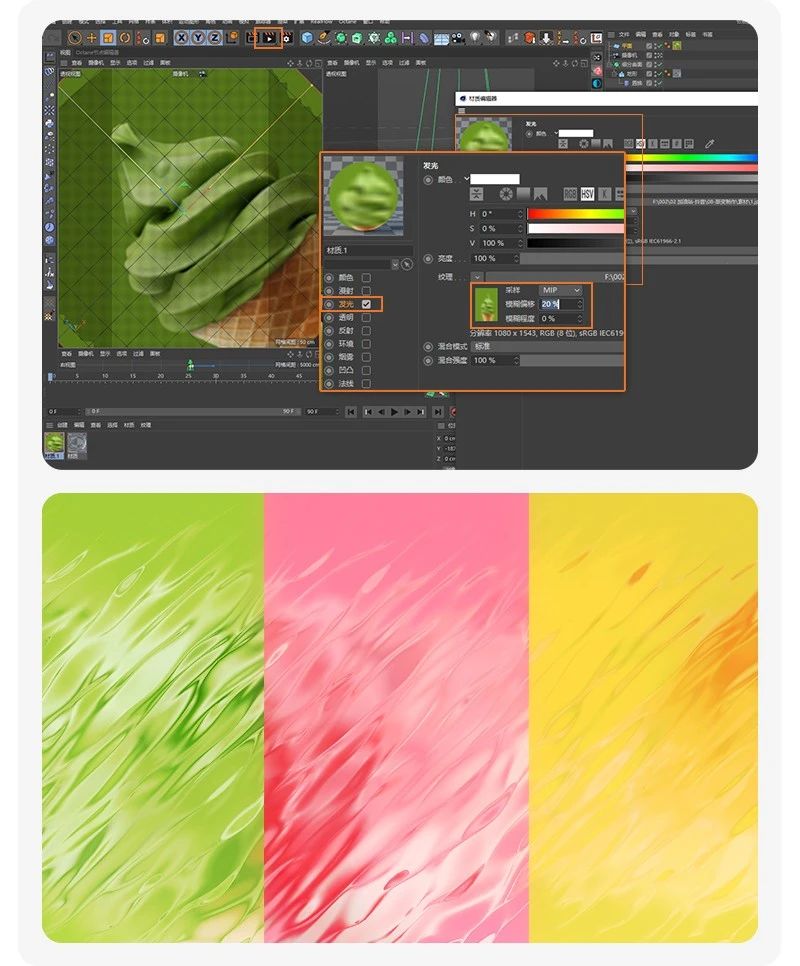
03-适当去PS里面润色一下,这样就能得到自己喜欢的图片的渐变效果啦!
1. 本站资源来源于公开互联网和网友投稿提供,若侵犯您的权益,请发送邮件至:yuankusc@qq.com,我们将第一时间处理!
2. 本站分享的资源版权均属于原作者所有,仅供大家学习和交流,严禁用于商业用途。若由于商用引起版权纠纷,一切责任均由使用者承担。
3. 如有链接无法下载、失效或广告,请联系管理员处理!
>>请点击此处联系客服<<